-
Notifications
You must be signed in to change notification settings - Fork 181
旧版固件_开始使用
此文本适用于版本v0.x.x(即v1.0.0之前的旧版本固件)
注意:以下截图非最新版本app截图.可能会略有不同.大体操作相似
烧录完成重新开机后,zTC1处于默认设置的状态.所有配置为默认配置.
后续需要恢复默认配置时,可以安住logo按键10s直到指示灯闪烁后松开按键.zTC1会自动重启并恢复默认配置.
首先需要将设备连接wifi: 很多出问题都在此处,请仔细阅读此处说明
-
手机连接2.4G wifi(待会zTC1需要连接的wifi),打开ZControl app,在侧边栏中单击增加设备按钮,在选择设备类型中选择智能排插zTC1.会自动获取当前wifi名称,手动输入密码.
-
在关机(未连接电源)时,按住logo按键不放,插上电源,直到指示灯常亮后,松开按键.(0.10.3版本之后的会闪烁几下再常亮,请确认常亮后再松开按键)
-
点击手机app上的配对按钮,稍等片刻.当zTC1指示灯开始闪烁时,表示正在连接wifi,停止闪烁则wifi连接成功.此时应该可以在wifi管理设备中看到连接上的设备
-
确认zTC1连接后就取消配对,返回到选择设备类型页面,点击获取局域网设备,app列表中应该会多一个设备名称为zTC1_XXXX,至此连接wifi成功,添加设备成功.
注意:
- 实际测试发送,wifi名称中还有空格时zTC1可能会获取wif名称错误,如果出现zTC1指示灯一直闪烁无法连接成功,可以尝试修改wifi的名称再试.(bug,后续可能尝试去解决)
- 需要更换wifi直接按照上面布置再次执行即可,不需要恢复默认设置
- 第4步为当前版本下,zTC1连接设备成功后app无法收到反馈,所以必须要做的步骤.后续尝试解决此问题.
- 获取局域网设备可以获取到所有当前局域网下的设备,如果获取失败,可以多试几次.

完成以上步骤后,现在在局域网下,手机已经可以直接控制zTC1了.
如果你没有MQTT服务器,甚至不知道MQTT是什么,可以忽略此项设置.
不连接MQTT服务器时,zTC1与手机通过udp通信.udp通信不稳定,建议使用mqtt通信
如果你已经配置过mqtt服务器,再次配置时,需要手动重启zTC1才能使新配置生效
配置手机app中的mqtt服务器:
在侧边栏中点击设置按钮,输入MQTT地址,MQTT用户名,MQTT登录密码后返回设备界面.确保底部有提示服务器已经连接.
点击右上角云图标,app会通过udp将MQTT配置发给zTC1.如果正常,zTC1会直接连上MQTT服务器,现在就可以通过MQTT控制设备了.

注意:
MQTT地址格式为域名或IP:端口,如地址为www.xyz.com,端口为1883,则应该输入www.xyz.com:1883
激活码获取见自助获取激活码
进入设备设置页面,APP会显示当前激活状态(如果不显示可能为网络不稳定未收到排插的数据,请重新进设备设置页面重试几次).
- 如果显示已激活,不需要再激活,
- 如果显示未激活,点击激活状态,输入获取到的激活码点击确认.
- 如果激活成功,则变为显示已激活,如果激活失败,则会再次弹出激活窗口,如果通信失败,不会有任何变化,请重新点击激活状态激活
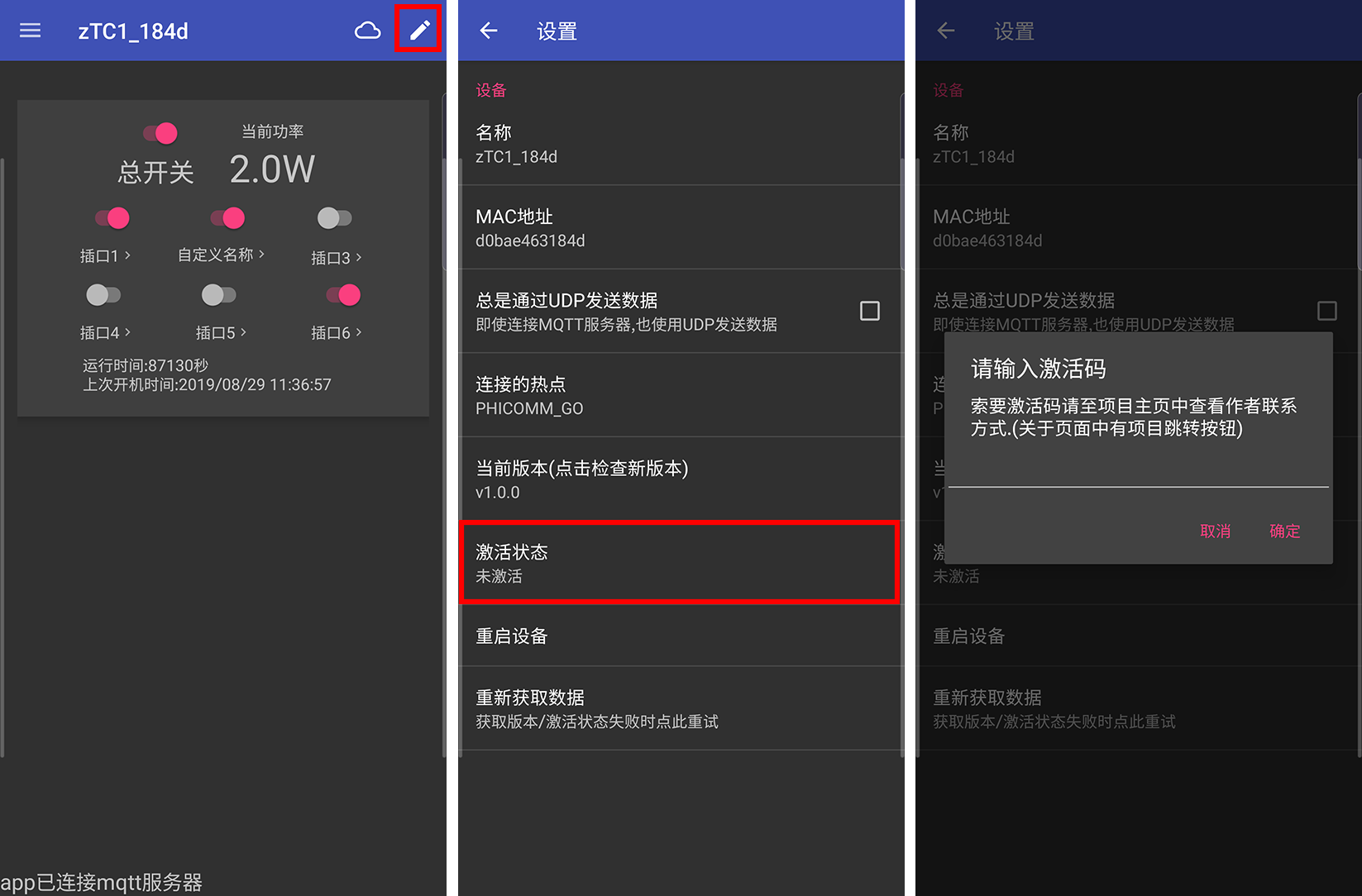
注意:如果未激活,排插6个插口无法开启,但其他功能如:连接wifi/获取版本号/连接mqtt服务器等功能不收影响
点击右上角笔形图标,修改设备名称
点击开关图标,控制单个/全部插口通断电.
点击开关图标下的文字,进入单个插口设置页面.
插口页面下点击开关图标,控制此插口通断电.
插口页面下点击开关图标下的文字,设置单个插口此名称.
插口页面下点击定时任务,设置定时任务.
插口页面下点击设置倒计时,设置倒计时任务

注意:名称字符不能超过16个中文,同时,太长时可能会导致名称显示互相覆盖异常.
注意:每个插口能设置5组定时任务,倒计时任务将占用最后一组定时任务,且倒计时任务始终为一次重复.